Windows10にMinecraftテクスチャパックをインストールする方法
その他 / / April 22, 2022

Minecraftは退屈することなく何時間もプレイできますが、デフォルトのスキンとテクスチャは多くのユーザーにとって基本的なものに見えます。 Minecraftは高度にカスタマイズ可能であり、ユーザーは必要に応じてその美学を変更できます。 Windows 10テクスチャパックとスキンを使用して、Minecraftの外観を向上させることができます。 Windows 10 Minecraft Textureパックとスキンはさまざまな種類があり、オンラインでダウンロードできます。 同じことについてのヒントをお探しの方は、TextureパックMinecraftWindows10のインストール方法を説明する役立つガイドをお届けします。

コンテンツ
- Windows10にMinecraftテクスチャパックをインストールする方法
- Minecraftスキンパックをインストールする方法
Windows10にMinecraftテクスチャパックをインストールする方法
多くの種類のテクスチャパックをMinecraftにロードできますが、 MinecraftJavaバージョン Minecraft UWP(ユニバーサルWindowsプラットフォーム)バージョンとは互換性がありません。 BedrockEditionなどのMinecraftUWPバージョンのテクスチャパックはゲーム内ストアで入手できますが、MinecraftJavaバージョンのテクスチャパックはオンラインでダウンロードできます。 ここにいくつかの有名なテクスチャパックがあります。
- Flows HD: これにより、驚くほど複雑なものを作成できます。
- アセンションHD: ゲームの明るさと視認性を向上させます。
- Defscape: なめらかな食感です。
- EVO: グラフィックパフォーマンスをアップグレードすることにより、ゲームにリアリズムを追加します。
Minecraftにスキンとテクスチャパックをインストールする手順に直接進みましょう。 まず、テクスチャパックMinecraftWindows10をインストールする方法を学びます。
1. を押します Windowsキー、 タイプ クロム、をクリックします 開ける.

2. を検索します テクスチャパック お好みでダウンロードしてください。
ノート: 常にテクスチャパックで評価を探し、評判の良いサイトからダウンロードしてください。 ResourcePack.

3. ダウンロードが完了すると、次のように表示されます。 ジップファイル テクスチャパックの。 好みの場所に解凍します。

4. テクスチャパックのzipファイルを解凍した場所に移動し、クリックしてを押してコピーします。 Ctrl + Cキー 一緒。
5. プレス Windows + Rキー 同時に開くには 走る ダイアログボックス。
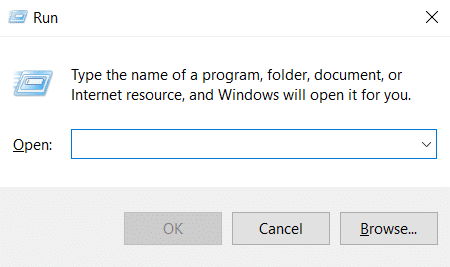
6. タイプ アプリデータ の ダイアログボックスの実行 をクリックします わかった. 開きます アプリデータ フォルダ。
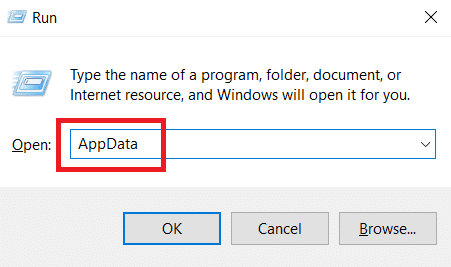
7. の中に アプリデータ フォルダ、このパスに移動します
Local \ Packages\Microsoft。 MinecraftUWP_8wekyb3d8bbwe \ LocalSlate \ games \ com.mojang \ resource_packs

8. コピーした抽出ファイルを貼り付けます ステップ4 の resource_packs フォルダ。 これを行うには、の空のスペースを右クリックします。 resource_packs フォルダと選択 ペースト メニューから。
9. 開ける マインクラフトランチャー に行きます 設定.
![MinecraftLauncherの[設定]をクリックします](/f/4e7a573b112f4770d1967b59d7e3258b.jpg)
10. 左側の列で、を見つけてクリックします グローバルリソース ボタン。
11. 右側のペインに、ダウンロードしたテクスチャパックが表示されます。 利用可能なパック セクション。 それを選択してクリックします プラス (+)記号で有効にします。 一度に複数のテクスチャパックを有効にすることができます。
ノート: ダウンロードしたテクスチャパックが[利用可能なパック]セクションで見つからない場合は、Minecraftのバージョンと互換性がない可能性があります。
これで、テクスチャパックMinecraftWindows10をインストールする方法がわかりました。
また読む:Minecraftでズームアウトする3つの方法
インストールする方法 マインクラフト スキンパック
テクスチャパックMinecraftWindows10のインストール方法を学習した後、Minecraftへのスキンのインストールについて学習しましょう。 Minecraftでのスキンのダウンロードとインストールは、テクスチャパックよりもはるかに簡単です。 同じことを行うには、以下の手順に従ってください。
1. お好みのものを開きます ブラウザ オンラインでMinecraftスキンを検索します。
2. 好きなスキンをダウンロードしてください。 として保存されます PNG ファイル。
ノート: 場合によっては、複数のPNGファイルがダウンロードされることがあります。 それらは同じ肌の異なる品種になります。
3. 開ける マインクラフトランチャー.
4. に移動します 肌 タブ。
![Minecraftランチャーの[スキン]タブをクリックします。 MinecraftがWindows10で接続を認証できなかった問題を修正](/f/10eb8278a9455820fb5eb6049fdfb742.jpg)
5. ライブラリセクションで、をクリックします。 プラス (+)新しいスキンの上の記号。
6. [新しいスキンの追加]ウィンドウで、新しいスキンに任意の名前を付けて、[ ブラウズ オプション。
7. ポップアップウィンドウで、ダウンロードしたスキンを参照して選択します ステップ2. クリックしてください 開ける オプション。
8. スキンがロードされたら、をクリックします 保存して使用.
これで、Minecraftをプレイすると、アバターに新しいスキンが表示されます。
よくある質問(FAQ)
Q1。 Minecraftテクスチャのコストはいくらですか?
回答: テクスチャパックは通常 費用は2.99ドル 従来のコンソールエディションのプレーヤー向けですが、他のバージョンのMinecraftでは価格が異なる場合があります。 多くの無料のテクスチャパックもオンラインで入手できます。
Q2。 MinecraftはWindows10で無料でプレイできますか?
回答: Minecraftはゲームの無料トライアルを提供しており、トライアルの長さはダウンロードするデバイスによって異なります。 無料試用期間が終了すると、ゲームをプレイするために料金を支払う必要があります。
おすすめされた:
- Twitterでブックマークを使用する方法
- 修正Minecraftランチャーは現在アカウントで利用できません
- Minecraft接続がタイムアウトした問題を修正します。これ以上の情報エラーはありません
- MinecraftがWindows10で接続を認証できなかった問題を修正
このガイドがお役に立てば幸いです。MinecraftのWindows10テクスチャパックとは何かを理解していただければ幸いです。 MinecraftテクスチャパックをWindows10にインストールする方法. 質問や提案がある場合は、コメントセクションに自由にドロップしてください。



